Cara Menghentikan Teling Berkelanjutan dari Microsoft Teams Call
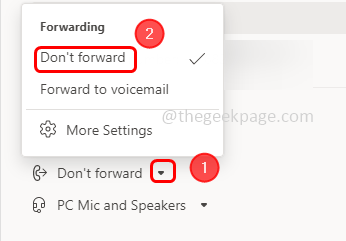
- 3928
- 422
- Simon Cormier
Tim Microsoft banyak digunakan untuk komunikasi dan kolaborasi. Itu membuat bekerja bersama mudah karena memiliki fitur yang berbeda seperti panggilan, obrolan, melakukan pertemuan, dll. Tetapi kadang -kadang ketika pengguna mencoba menelepon rekannya atau mendapat telepon, itu terus berdering, meskipun panggilan itu diterima atau digantung. Masalah ini sebagian besar terjadi ketika fitur call-forwarding diaktifkan, jika panggilan diteruskan ke nomor lain, atau jika ada masalah konektivitas internet. Sebelum melompat ke solusi, cobalah untuk memeriksa apakah konektivitas internet yang Anda gunakan adalah baik dan restart komputer. Jika ini tidak membantu jangan khawatir dalam artikel ini, kami memiliki beberapa solusi yang dapat dicoba untuk menghilangkan masalah. Mari kita mulai!
Daftar isi
- Metode 1 - Ubah Pengaturan Penerusan Panggilan Tim
- Metode 2 - Keluar dari aplikasi tim dan masuk lagi
- Metode 3 - Nonaktifkan Fitur Penerusan Panggilan
- Metode 4 - Hapus file cache yang terkait dengan aplikasi tim
- Metode 5 - Periksa Volume Tim Microsoft di Pengaturan Windows
- Metode 6 - Pasang kembali tim Microsoft
Metode 1 - Ubah Pengaturan Penerusan Panggilan Tim
Langkah 1 - Buka Microsoft tim aplikasi dan di sudut kanan atas klik tiga titik di samping profil Anda
Langkah 2 - Dari daftar yang muncul, klik Pengaturan

Langkah 3 - Di sisi kiri, pilih panggilan
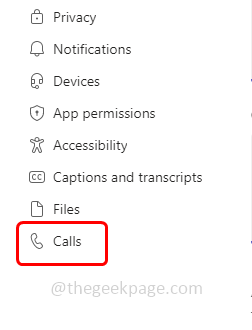
Langkah 4 - Di sisi kanan, di bawah aturan penjawab panggilan periksa apakah panggilan diteruskan ke nomor lain. Itu berarti tidak boleh seperti ditampilkan pada gambar di bawah ini (opsi panggilan saya harus tidak diaktifkan dan di depan untuk dropdown opsi nomor lain tidak boleh disebutkan)
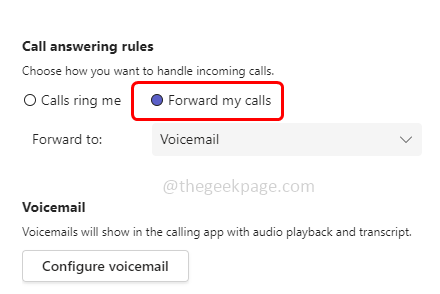
Langkah 5 - Jika panggilan sedang diteruskan ke nomor lain maka nonaktifkan fitur call-forwarding seperti yang ditunjukkan dalam metode 3
Langkah 6 - restart komputer dan kemudian periksa apakah masalahnya diselesaikan.
Metode 2 - Keluar dari aplikasi tim dan masuk lagi
Langkah 1 - Membuka Tim Microsoft dan klik Anda Profil di sudut kanan atas
Langkah 2 - Dari daftar yang muncul, klik keluar
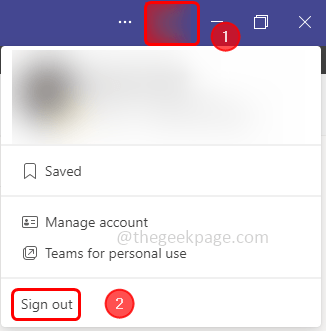
Langkah 3 - Lagi masuk ke aplikasi. Sekarang periksa apakah masalahnya terpecahkan.
Metode 3 - Nonaktifkan Fitur Penerusan Panggilan
Langkah 1 - Buka Tim Microsoft aplikasi dan di sudut kanan atas klik tiga titik di samping profil Anda
Langkah 2 - Dari daftar yang muncul, klik Pengaturan

Langkah 3 - Di jendela Pengaturan di sisi kiri, pilih panggilan
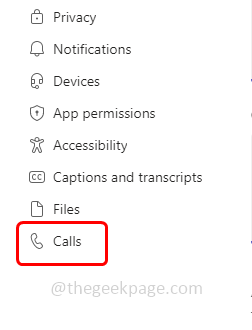
Langkah 4 - Di sisi kanan, di bawah aturan penjawab panggilan pastikan untuk memilih Panggilan menelepon saya opsi dengan mengklik tombol radio di sampingnya
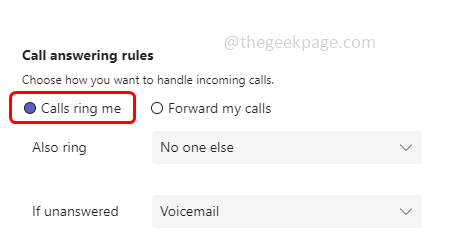
Langkah 5 - Juga di sisi kiri di jendela aplikasi tim utama, klik panggilan
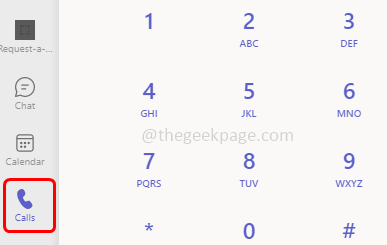
Langkah 6 - Kemudian klik Jangan maju drop down itu di sudut kiri bawah lalu klik Jangan maju Opsi dari daftar
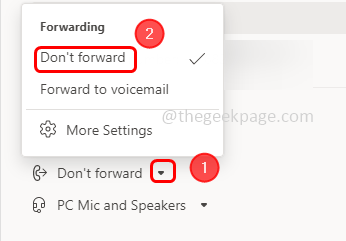
Langkah 6 - Sekarang mengulang kembali aplikasi tim dan kemudian periksa apakah Anda masih mendapatkan panggilan terus menerus
Metode 4 - Hapus file cache yang terkait dengan aplikasi tim
Langkah 1 - Buka prompt run menggunakan Windows + r kunci bersama
Langkah 2 - Ketik di bawah ini memerintah dalam pelarian prompt dan tekan memasuki
%AppData%\ microsoft \ tim \ cache
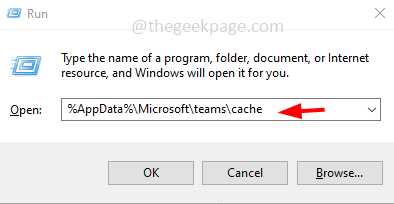
Langkah 3 - Pilih semua file yang ada di folder ini dengan menggunakan Ctrl + a kunci bersama
Langkah 4 - Klik kanan pada file yang dipilih dan klik menghapus
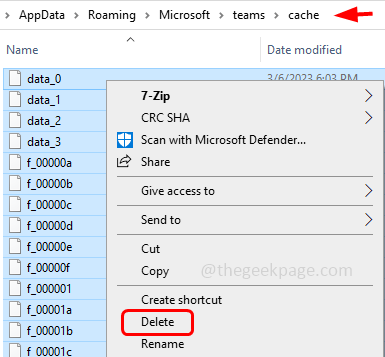
Langkah 5 - Demikian pula arahkan ke jalur berikut dan hapus file yang ada di dalamnya
%AppData%\ microsoft \ tim \ blob_storage
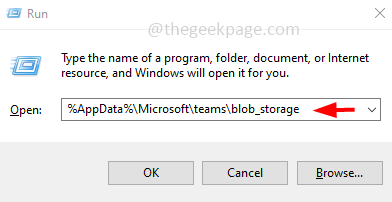
%AppData%\ microsoft \ tim \ database
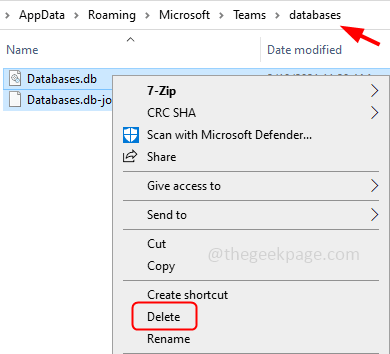
%AppData%\ microsoft \ tim \ gpucache
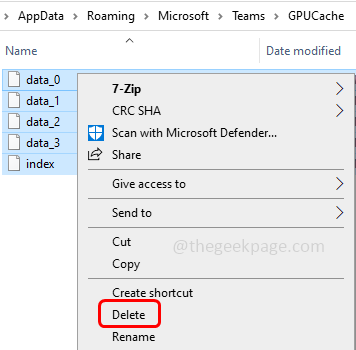
%AppData%\ microsoft \ tim \ indexeddb
%AppData%\ Microsoft \ Teams \ Local Storage
%AppData%\ microsoft \ tim \ tmp
Metode 5 - Periksa Volume Tim Microsoft di Pengaturan Windows
Langkah 1 - Buka Pengaturan Windows menggunakan Windows + i kunci bersama
Langkah 2 - Klik sistem
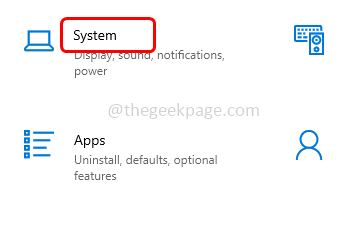
Langkah 3 - Di sebelah kiri, klik suara
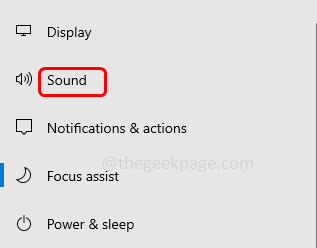
Langkah 4 - Di bawah opsi suara lanjutan, klik Volume aplikasi dan preferensi perangkat
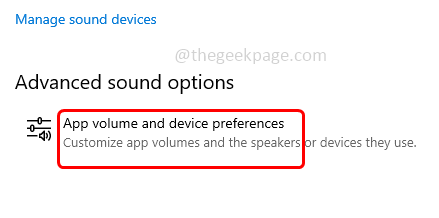
Langkah 5 - Di bagian volume aplikasi temukan Tim Microsoft
Langkah 6 - Bilah volume tim Microsoft tidak boleh diabaikan. Pindahkan slider ke sisi kanan dan sesuaikan volume.
Metode 6 - Pasang kembali tim Microsoft
Langkah 1 - Buka Pengaturan Windows menggunakan Windows + i kunci bersama
Langkah 2 - Klik Aplikasi
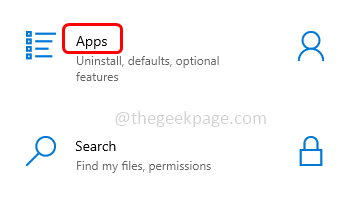
Langkah 3 - Di halaman aplikasi & fitur, gulir ke bawah dan temukan Tim Microsoft
Langkah 4 - Pilih itu dan klik uninstall
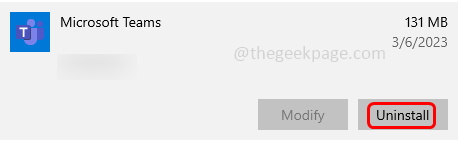
Langkah 5 - Puncak konfirmasi akan muncul, sekali lagi klik uninstall
Langkah 6 - Setelah proses uninstallation selesai mengulang kembali sistem Anda
Langkah 7 - Sekarang untuk menginstal ulang, pergi ke aplikasi Microsoft Store. Untuk melakukan ini buka prompt run menggunakan Windows + r kunci bersama
Langkah 8 - Jenis MS-Windows-Store: dalam pelarian prompt dan tekan memasuki
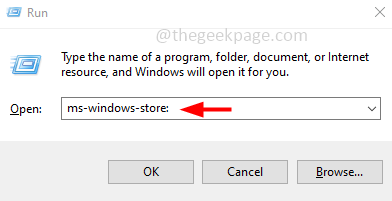
Langkah 9 - Jenis Tim Microsoft di bilah pencarian dan tekan memasuki
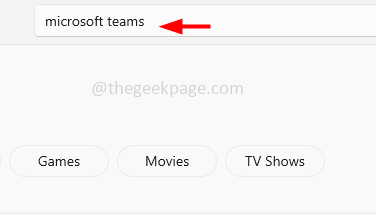
Langkah 10 - Klik mendapatkan tombol untuk mengunduh dan menginstal aplikasi
Langkah 11 - Setelah terpasang Gabung Dengan nama pengguna dan kata sandi Anda kemudian periksa apakah masalahnya telah diselesaikan.
Itu dia! Saya berharap informasi yang diberikan di atas bermanfaat dan mudah diikuti. Beri tahu kami metode mana yang berhasil untuk Anda. Terima kasih dan senang membaca!!
- « Kami tidak bisa mendapatkan masalah info akun Anda di Minecraft
- File Explorer membeku atau macet saat membuat folder baru di Windows 10/11 »

